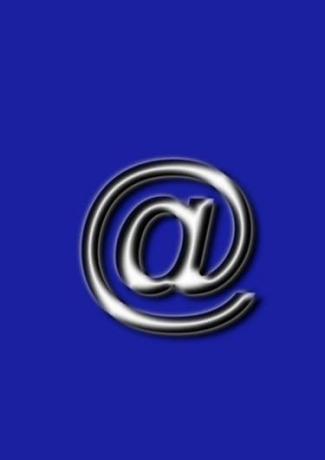
Folosirea istoricului de e-mail pentru a căuta mesaje anterioare este ușoară.
Majoritatea furnizorilor de e-mail oferă o funcție de căutare pentru ca utilizatorii să își caute cu ușurință în căsuțele de e-mail și în alte dosare de e-mail pentru un anumit termen de căutare. Această funcție de căutare încorporată este foarte utilă pentru a urmări numele de utilizator, parolele, datele, orele și alte informații importante, încă uitate. Atâta timp cât e-mailul nu a fost șters, ar trebui să îl puteți găsi folosind o căutare în istoricul e-mailului.
Gmail
Pasul 1
Conectați-vă la contul dvs. Gmail și introduceți o linie de text pe care să o căutați în caseta din partea de sus a ecranului.
Videoclipul zilei
Pasul 2
Faceți clic pe butonul „Căutare e-mail” pentru a începe să căutați în toate e-mailurile dvs.
Pasul 3
Faceți clic pe „Mesaje trimise”, „Coș de gunoi” sau pe oricare dintre celelalte link-uri din partea stângă a ecranului pentru a vizualiza numai anumite tipuri de mesaje. Utilizați caseta de căutare din partea de sus a paginilor pentru a căuta numai în directorul selectat.
Yahoo
Pasul 1
Conectați-vă la Yahoo! cont de e-mail și utilizați caseta de căutare de deasupra avatarului dvs. pentru a efectua o căutare normală de e-mail.
Pasul 2
Faceți clic pe butonul „Căutare prin e-mail” pentru a începe căutarea în toate zonele contului dvs.
Pasul 3
Faceți clic pe „Trimis”, „Ciorne” sau pe oricare dintre celelalte link-uri din partea stângă a paginii pentru a vizualiza și căuta numai în anumite zone ale e-mailului.
Windows Live Hotmail
Pasul 1
Conectați-vă la contul dvs. Windows Live Hotmail și găsiți câmpul „Căutați e-mailul”.
Pasul 2
Introduceți un termen de căutare în caseta de căutare și apăsați tasta „Enter”.
Pasul 3
Folosiți ghilimele în jurul termenului de căutare din caseta de căutare pentru a vă ajuta să restrângeți rezultatele căutării dacă sunt returnate prea multe articole.



